Win7 ISO镜像文件安装详细教程
一、准备工作
在开始安装前,请确保准备好以下内容:
Windows 7 ISO镜像文件(建议从微软官网下载正版)
4GB以上容量的U盘(U盘安装需要)或空白DVD光盘(光盘安装需要)
备份重要数据(安装过程会格式化系统盘)
确保电脑满足Win7最低配置要求
二、制作安装介质
方法1:U盘安装盘制作
下载并运行Rufus工具(官网可免费下载)
插入U盘,在Rufus中选择该U盘
点击"选择"按钮,找到下载的Win7 ISO文件
分区类型选择"MBR",文件系统选择"NTFS"
点击"开始"按钮,等待制作完成
方法2:光盘安装盘制作
将空白DVD光盘插入刻录机
右键点击ISO文件,选择"刻录光盘映像"
选择正确的刻录机,点击"刻录"按钮
三、BIOS设置
重启电脑,在启动时按Del/F2/F12(不同主板按键不同)进入BIOS
找到"Boot"选项,将U盘或光驱设为第一启动项
保存设置并退出
四、安装Windows 7
从安装介质启动后,选择语言、时间和货币格式
点击"现在安装"按钮
接受许可条款,点击"下一步"
选择"自定义(高级)"安装类型
选择要安装的分区(建议格式化系统分区)
等待安装过程完成(约20-40分钟)
设置用户名和计算机名称
设置密码(可选)
输入产品密钥(可跳过)
选择更新设置(建议选择"仅安装重要更新")
设置时间和日期
选择网络位置(家庭/工作/公用网络)
五、安装后优化
安装所有硬件驱动程序
运行Windows Update安装所有重要更新
安装必要的软件(如浏览器、办公软件等)
设置系统还原点
注意事项:
安装前务必备份重要数据
确保电脑满足Win7最低硬件要求
建议使用正版Windows 7系统
安装过程中不要强制关机